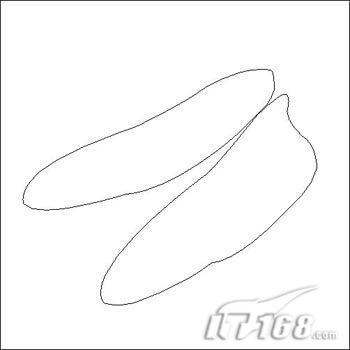PS鼠绘电子芯片(3)
来源:网络
作者:admin
学习:4099人次
10、保持选区不动,新建一个图层填充白色,把前,背景颜色设置为黑白,执行:滤镜 杂色 添加杂色,数值为310,把图层混合模式改为“叠加”,不透明度改为:10%,如下图。

11、新建一个图层,用钢笔工具勾出下图所示的路径,转为选区后填充任意颜色,然后再添加渐变简单样式,颜色设置及效果如下图。
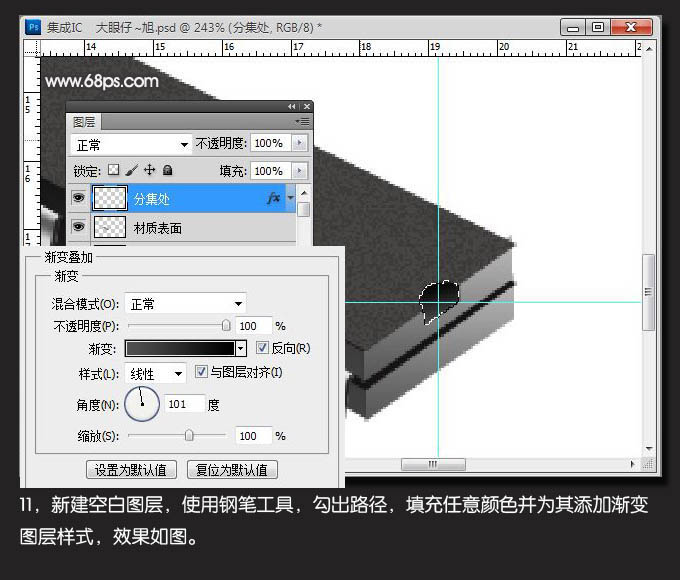
12、用同样的方法去制作另一部分焊脚,效果如下图。

13、在背景图层上面新建一个图层,简单给芯片加上投影,效果如下图。
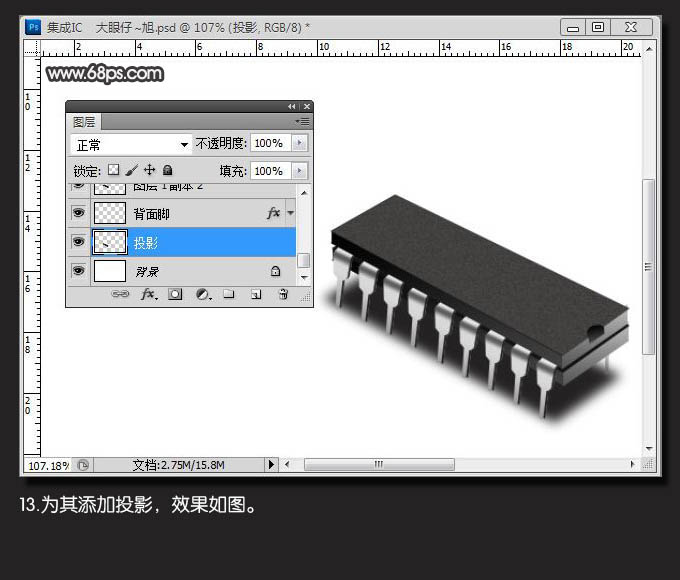
14、给芯片加上一些标签等,完成最终效果。

最终效果:

学习 · 提示
相关教程
关注大神微博加入>>
网友求助,请回答!